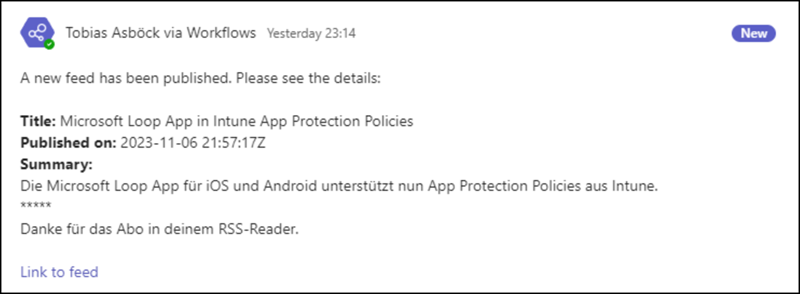Vor rund zwei Wochen wurde in Teams die Power Automate App in Workflows umbenannt.
Damals wurde bereits angekündigt im November wird im neuen Teams Client die Workflows Integration für Kanäle aktiviert. In einem Kanal finden Mitarbeitende bis Ende November die Option Workflows. Workflows ersetzen die alten Connectors.
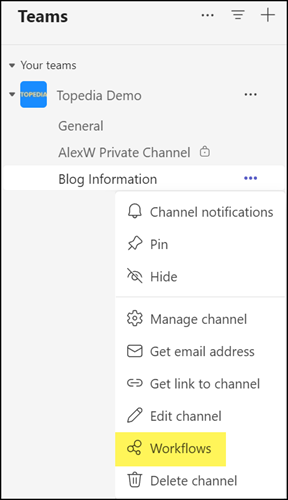
In Teams Classic wird es nicht angepasst, dort bleibt es bis zum Ende des Classic Clients im März 2024 ein Connector. Am Beispiel mit dem RSS Connector lässt sich die Anpassung einfach demonstrieren.
Content
RSS Connector (für Teams Classic)
In Teams Classic lässt sich über den RSS Connector ein RSS-Feed im Kanal verknüpfen, beispielsweise der RSS-Feed von meinem Blog. In der Auswahl an Konnektoren wählst du RSS und fügst den Connector deinem gewünschten Kanal hinzu, siehe Hilfe.
Fehlt im Teams Kanal die Möglichkeit für Connectors hat deine Organisation die Option deaktiviert.
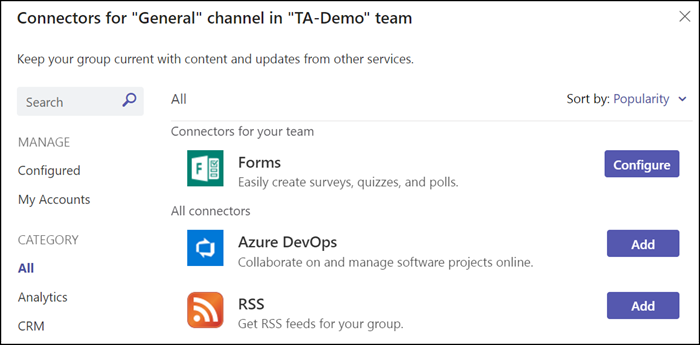
Für die Konfiguration des Connectors gibst du einen Titel, die URL zum RSS-Feed und Aktualisierungsintervall an.
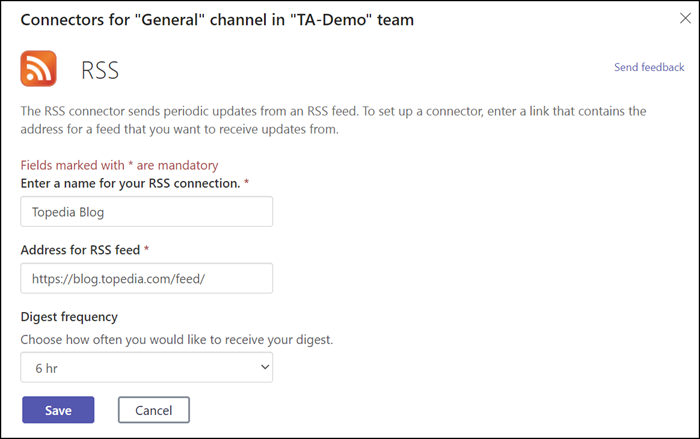
Danach aktualisiert sich der Connector im gewünschten Intervall und postet neue Beiträge im Kanal. Praktische Sache so ein RSS-Feed. Kein Algorithmus verändert den Feed.
Vorteil am RSS-Connector, der Connector läuft kostenlos im Hintergrund mit. Nachteil laut Microsoft, ein Connector entspricht nicht mehr den heutigen Sicherheitsstandards.
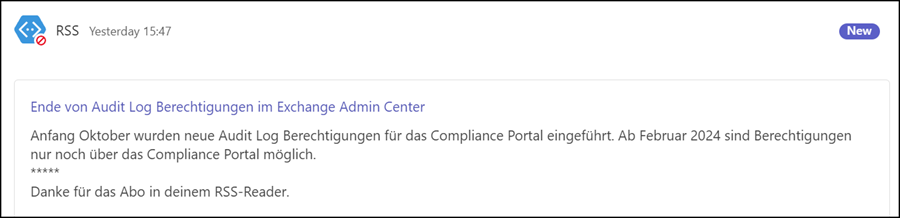
RSS Workflow (für Teams V2)
Im neuen Teams Client wurden die Connectors mit Workflows ersetzt. Hast du bereits einen Connector eingerichtet, kannst du ihn weiterhin bearbeiten und löschen. Du könntest auch neue hinzufügen (unbekannt ist wie lange es von Microsoft noch unterstützt wird). In den Einstellungen des Kanals zeigt es am Ende eine Option für Connectors. Dort sind die bisher konfigurierten Connectors weiterhin verfügbar.
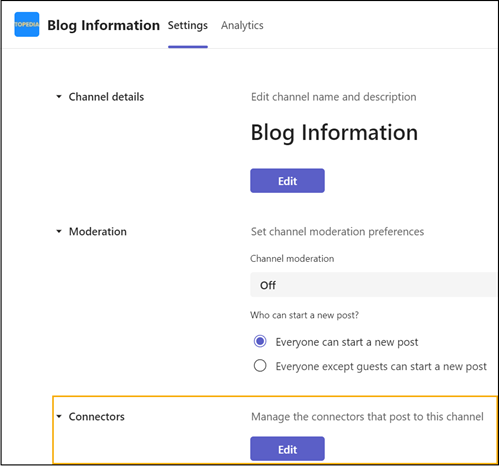
Moderner ist es im neuen Teams Client einen RSS Workflow einzubinden. Für RSS stellt Microsoft eine Vorlage bereit. Beachte, verglichen mit einem “kostenlosen Teams Connector” fällt ein RSS Workflow in die Power Automate Limite deiner Organisation.
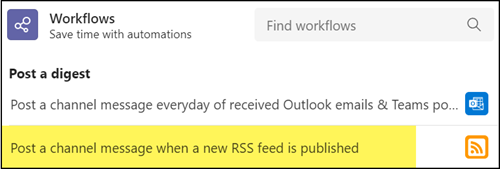
Ein Konto muss sich für den Workflow anmelden. Im Namen von dem Konto wird der RSS Workflow ausgeführt und in seinem Namen im Kanal publiziert.
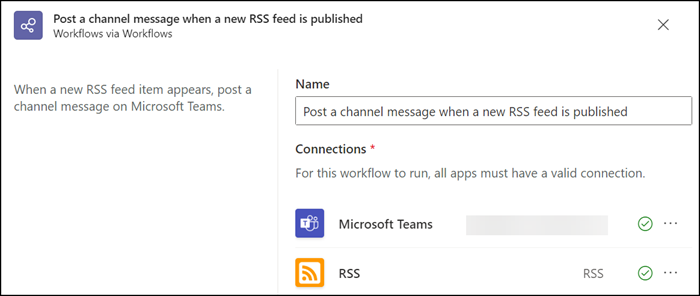
Danach Daten wie RSS-Feed ergänzen und in welchem Team + Kanal der Workflow die Beiträge publizieren soll.
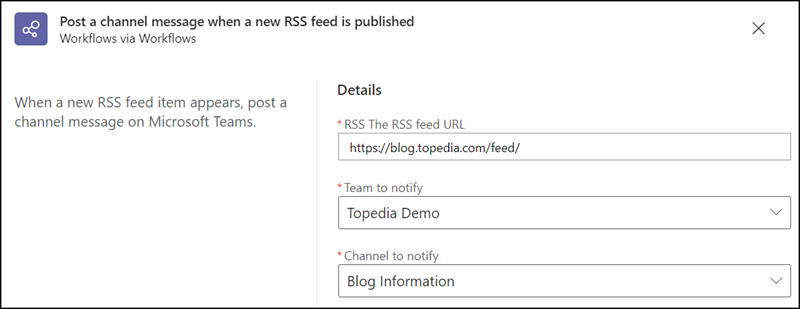
Der Workflow wird veröffentlicht und ist in der Workflows App bzw. in Power Automate im Web für Verändungen verfügbar. Nun können Besitzer des Workflows ihn wie jeden anderen Flow bearbeiten. Mit der Workflows App direkt in Teams. Eine Prüfung zeigt einen sehr einfachen Flow.
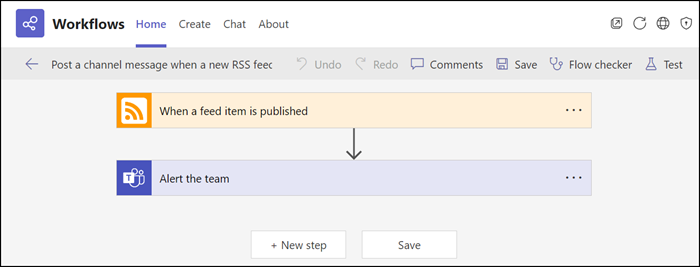
Der Workflow ist sofort aktiviert, sammelt laufend neue Beiträge aus dem RSS-Feed und publiziert diese im Kanal. Besitzer können einen RSS Workflow jederzeit deaktivieren.